

win10桌面怎么显示我的电脑图标呢?最近有不少朋友都在问小编这个问题呢,所以小编就专门整理了一个关于win10桌面添加我的电脑的操作教程,现在就来分享给大家。
最近有位使用win10的用户反映,说自己在打开win10系统电脑时发现桌面上没有“我的电脑”图标,影响正常操作,那么,win10桌面没有显示我的电脑图标该怎么解决呢?其实需要通过简单设置即可。下面,小编就给大家分享win10设置桌面显示我的电脑图标的方法。
1,首先,右键鼠标点击桌面空白处,选择“个性化”,如图下所示;
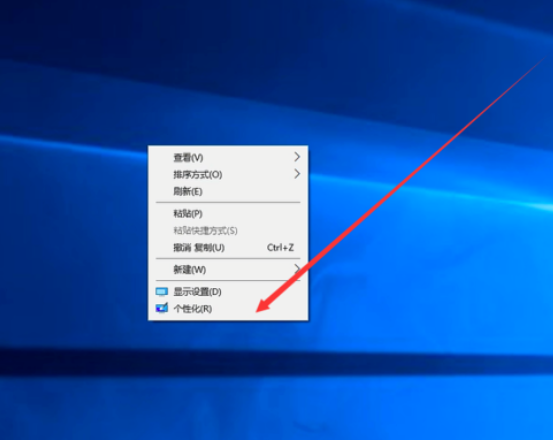
win10电脑图解-1
2,在窗口右侧鼠标点击“桌面图标设置”,如图下所示;
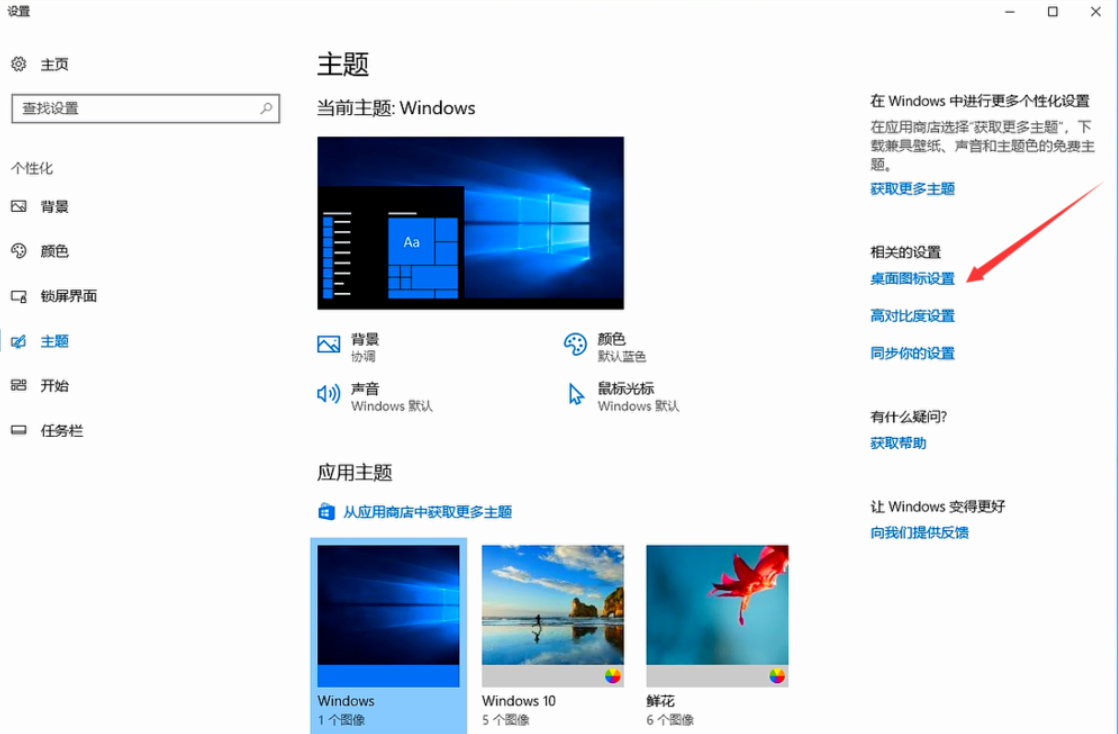
win10电脑图解-2
3,接着在桌面图标设置窗口中,勾选“计算机”,最后点击确定即可,如图下所示;
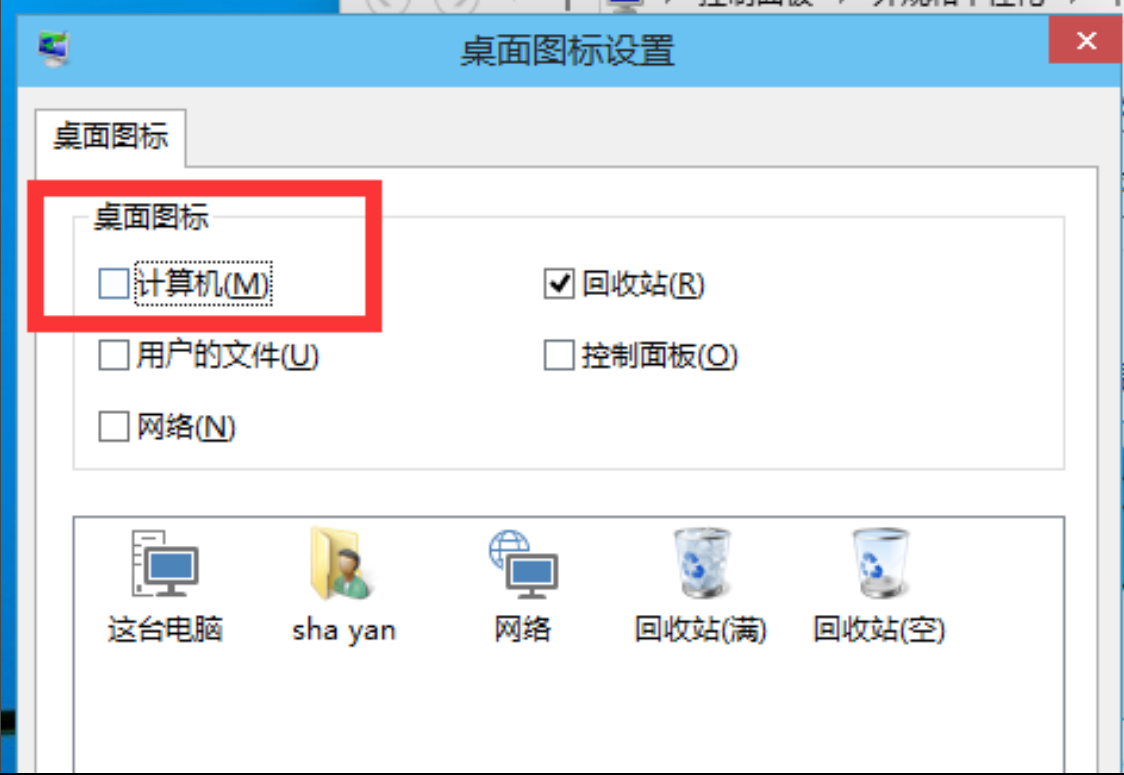
win10桌面电脑图解-3
二,建立快捷键
1,首先,打开“回收站”,进入页面后,点击“桌面”(当然也可以点击上的箭头)如图下所示;
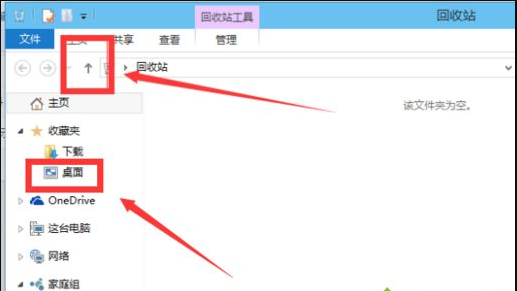
win10电脑图解-4
2,在页面中找到“这台电脑”,然后将其移到桌面即可,如图下所示;
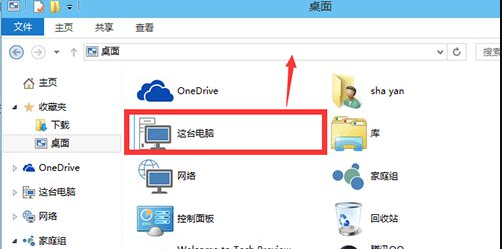
win10电脑图解-5
好了~以上就是win10桌面显示我们的电脑的操作方法啦~就是怎么简单~

win10桌面怎么显示我的电脑图标呢?最近有不少朋友都在问小编这个问题呢,所以小编就专门整理了一个关于win10桌面添加我的电脑的操作教程,现在就来分享给大家。
最近有位使用win10的用户反映,说自己在打开win10系统电脑时发现桌面上没有“我的电脑”图标,影响正常操作,那么,win10桌面没有显示我的电脑图标该怎么解决呢?其实需要通过简单设置即可。下面,小编就给大家分享win10设置桌面显示我的电脑图标的方法。
1,首先,右键鼠标点击桌面空白处,选择“个性化”,如图下所示;
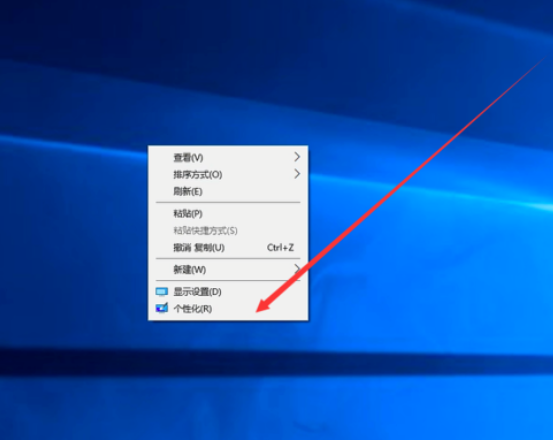
win10电脑图解-1
2,在窗口右侧鼠标点击“桌面图标设置”,如图下所示;
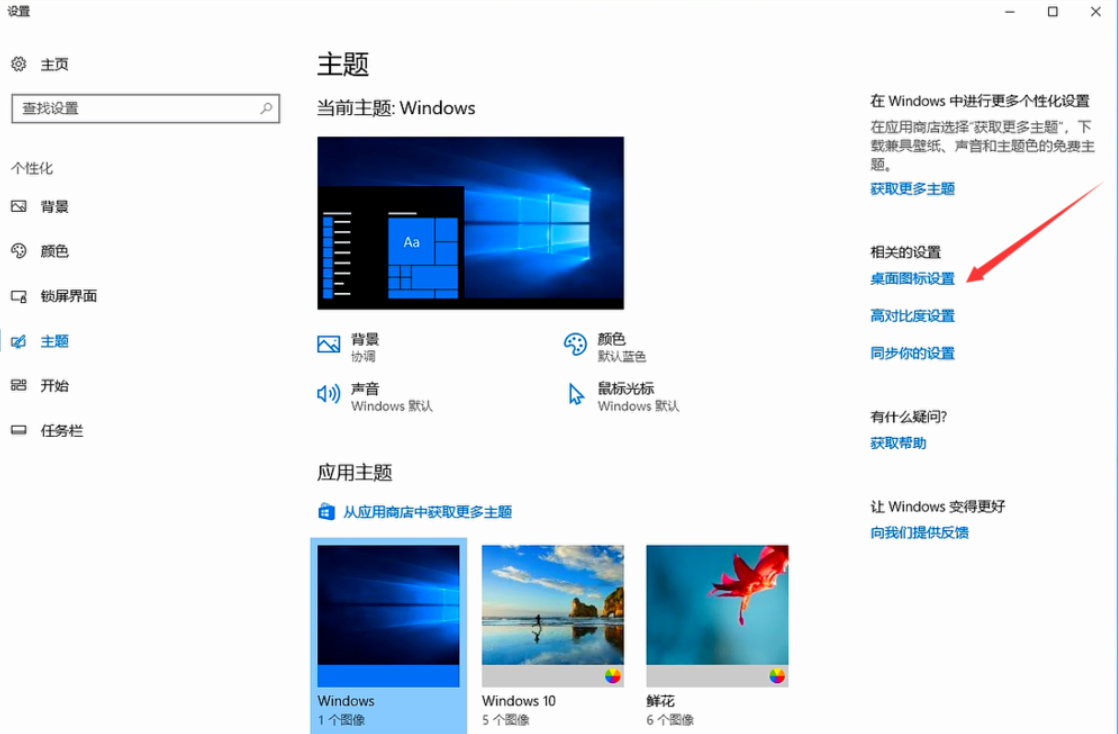
win10电脑图解-2
3,接着在桌面图标设置窗口中,勾选“计算机”,最后点击确定即可,如图下所示;
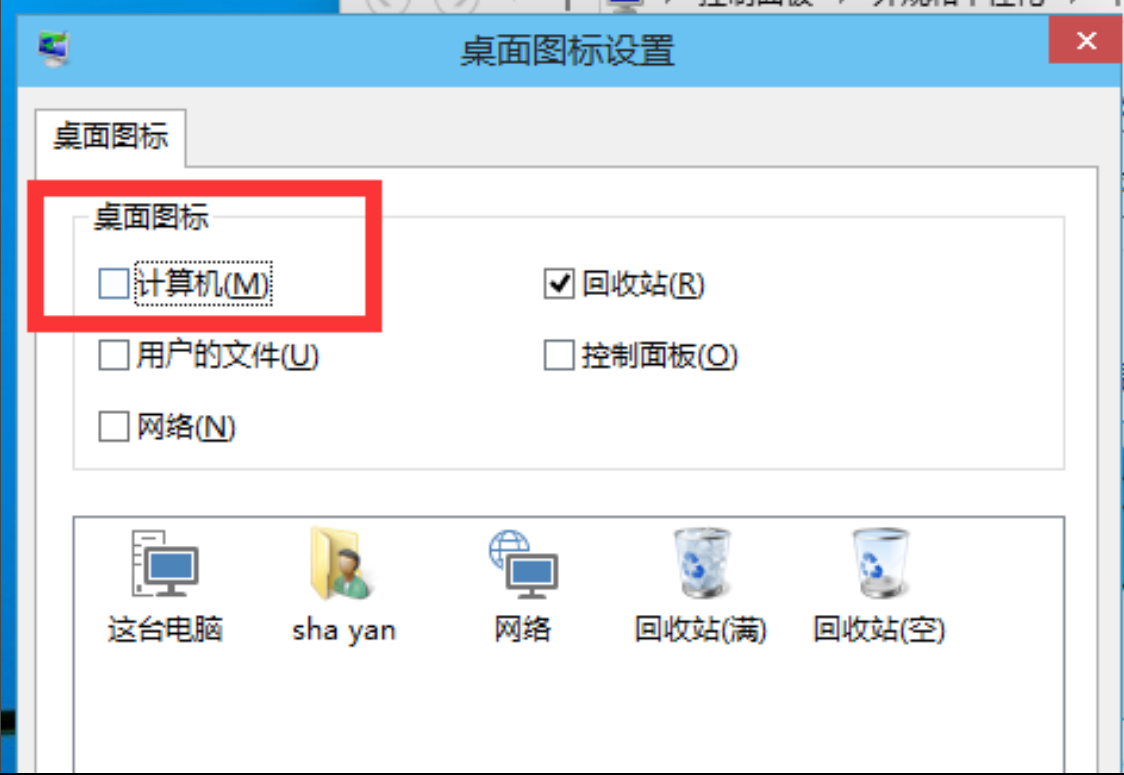
win10桌面电脑图解-3
二,建立快捷键
1,首先,打开“回收站”,进入页面后,点击“桌面”(当然也可以点击上的箭头)如图下所示;
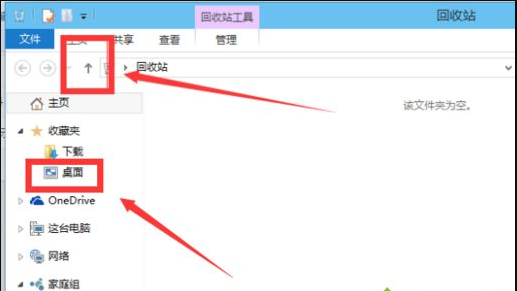
win10电脑图解-4
2,在页面中找到“这台电脑”,然后将其移到桌面即可,如图下所示;
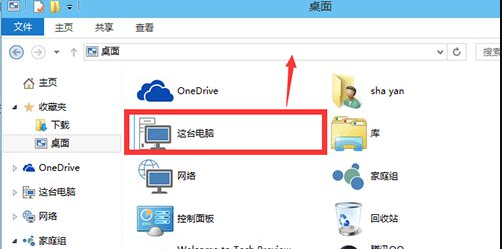
win10电脑图解-5
好了~以上就是win10桌面显示我们的电脑的操作方法啦~就是怎么简单~
















